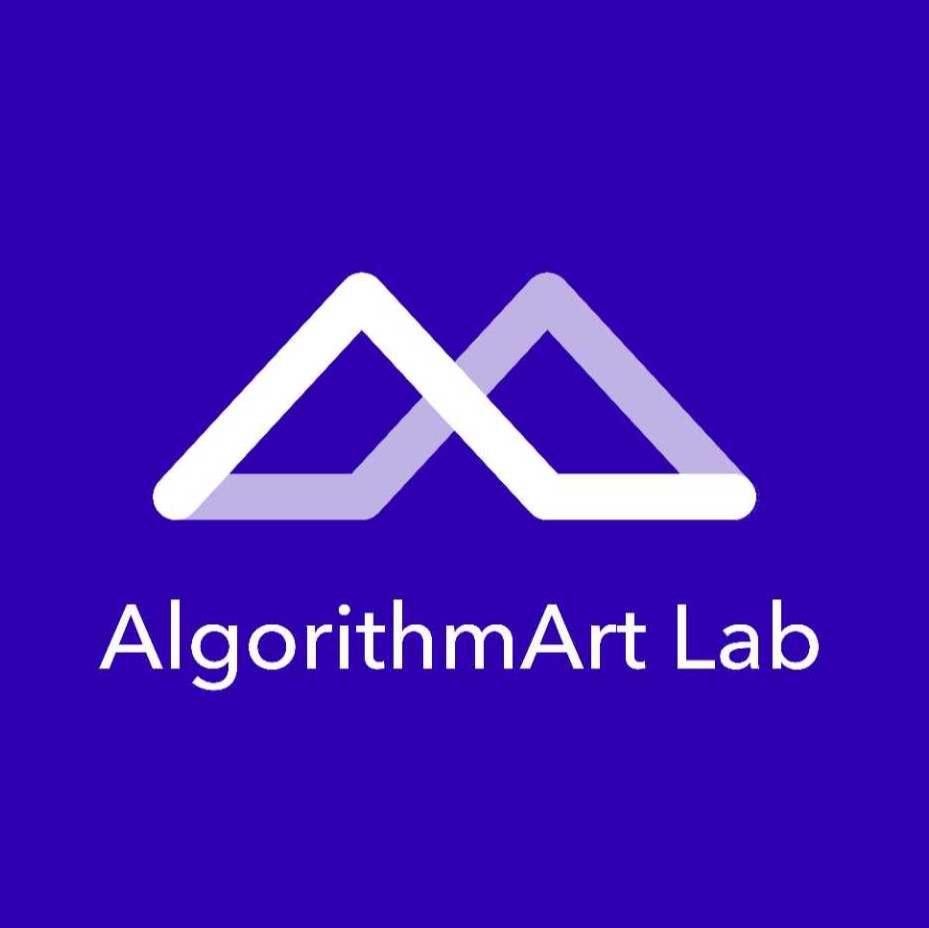Kodelife的实用安装指南
之前我们介绍了Pocket CHIP,一款小巧的口袋小电脑,它的玩法非常丰富,从Pico8游戏到8bit音乐合成,从物联网设备到黑客利器。
为了让更多的小伙伴感受到Pocket CHIP的强大潜能,同时还能体会到创意编程的乐趣,所以这一次,我们会逐步指导小伙伴们安装并运行一款创意编程软件:Kodelife
这是一款实时GPU着色器编辑器,同时也是VJ圈鼎鼎大名的软件,简单说就是
真的很酷炫!
那么接下来就开始我们的手把手教程~
所需工具:Pocket CHIP、U盘、普通电脑一台
主要步骤:
1:下载Kodelife ARM版
2:使用U盘将软件转移到Pocket CHIP上
3:修改软件执行权限
4:运行Kodelife
5:愉快的写shader吧!
详细步骤:
1:访问Kodelife官网 https://hexler.net/software/kodelife 在网页提供的下载地址中选择ARM版下载并解压
2:将解压得到的Kodelife文件拷贝至U盘,

2:将解压得到的Kodelife文件拷贝至U盘,
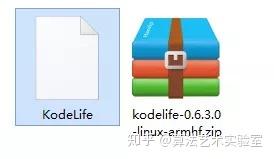
双击打开主页面右下角的文件管理器,进入U盘,找到Kodelife文件,Ctrl+C复制Ctrl+V粘贴一套带走,粘贴目标文件夹可以随便选择,我们选择了将其粘贴在Downloads文件夹下。





3:修改文件权限。在Linux系统中,所有文件都有特定的权限,为了保护系统的安全性,Linux系统对不同的用户访问同一文件(包括目录文件)的权限做了不同的规定。当然啦,我们暂时不需要探究那么深,只需要打开主界面左上角的Terminal(终端)并输入以下内容即可:
Cd Downloads
Chmod +x Kodelife

第一行命令的功能是进入Downloads文件夹
第二行命令的作用是将刚刚拷贝进去的Kodelife提升操作权限,这样我们才可以打开并执行这个程序。其中chmod 是命令名,其功能是设定权限;+代表对文件增加一项权限;x代表增加的权限是“可执行”权限;最后的Kodelilfe当然就是目标文件名了。(chmod命令还有另一种使用数字修改权限的用法,比如chmod 777 Kodelife,不过限于篇幅我们在这里就不过度展开啦)
两行命令输完,就可以正式启动Kobelife了~!
4:启动Kodelife:我们回到Downloads文件夹,双击打开(或者回车运行)Kodelife;

系统会弹出提示,是否运行,点击Execute运行即可

Kodelife启动界面
Ta-da~现在就可以正式玩Shader啦
5:Shader的玩法是无穷无尽的,本次教程就以Shader编写的2018年的流行色Ultra Violet(紫外光 色号为Pantone 18-3838)作为结尾吧~

——
算法艺术实验室
探索数学与编程在设计与艺术中一切之可能
用运算和美学让你变更酷
探索编程和数学在艺术和设计中一切可能性,形式不限,艺术创作,跨界合作,展览展示,品牌活动等。建设和维护中国本土创意编程和算法艺术社群、开展线上教学、举办社群活动、策划举办艺术展览、挖掘发现本地社群里值得被传播的人和事通过自媒体进行传播。